การแก้ไขข้อผิดพลาด "ไม่สามารถเชื่อมต่อกับโฮสต์" พร้อมหรือไม่
หนึ่งในประสบการณ์ที่น่าผิดหวังที่สุดใน พร้อมหรือไม่ คือการไม่สามารถเชื่อมต่อกับเกมได้ ในขณะที่นักพัฒนากำลังทำงานในการแก้ปัญหาถาวรไทม์ไลน์ยังไม่ชัดเจน คู่มือนี้มีขั้นตอนการแก้ไขปัญหาเพื่อแก้ไขข้อผิดพลาด "ไม่สามารถเชื่อมต่อกับโฮสต์" ได้
สาเหตุของข้อผิดพลาด "เชื่อมต่อกับโฮสต์"
โดยทั่วไปข้อผิดพลาดนี้บ่งบอกถึงปัญหาที่เชื่อมต่อกับเซิร์ฟเวอร์เกม สาเหตุที่เป็นไปได้รวมถึงปัญหาเครือข่ายไฟล์เกมที่เสียหายเวอร์ชันไม่ตรงกันและแอปพลิเคชันพื้นหลังรบกวน การระบุสาเหตุที่แน่นอนอาจเป็นเรื่องที่ท้าทาย แต่วิธีแก้ปัญหาต่อไปนี้มักจะพิสูจน์ได้ว่ามีประสิทธิภาพ
การแก้ไขข้อผิดพลาด "ไม่สามารถเชื่อมต่อกับโฮสต์" ได้

นี่คือรายละเอียดของขั้นตอนการแก้ไขปัญหา:
- รีสตาร์ทเกมและแพลตฟอร์ม: รีสตาร์ทแบบง่าย ๆ ของพร้อมหรือไม่และตัวเรียกใช้เกมของคุณ (เช่น Steam) มักจะเพียงพอที่จะแก้ไขปัญหาการเชื่อมต่อชั่วคราว
- ตรวจสอบไฟล์เกม: ไฟล์เกมที่เสียหายหรือขาดหายไปเป็นผู้กระทำผิดทั่วไป ใช้เครื่องมือตรวจสอบไฟล์ในตัวของเกมตัวเรียกใช้งานของคุณ (เช่นตัวเลือก "Verify Integrity of Game File" ของ Steam) เพื่อตรวจสอบและซ่อมแซมไฟล์ที่เสียหาย
- เพิ่มข้อยกเว้นไฟร์วอลล์หรือไม่: แม้ว่าจะไม่ธรรมดา แต่บางครั้งไฟร์วอลล์ Windows สามารถบล็อกการเชื่อมต่อเกมได้ เพิ่ม พร้อมหรือไม่ ในรายการแอปพลิเคชันที่อนุญาตของไฟร์วอลล์ของคุณ ขั้นตอนที่แน่นอนอาจแตกต่างกันไปขึ้นอยู่กับซอฟต์แวร์ไฟร์วอลล์ของคุณ
- ปิดการใช้งาน VPNs และแอปพลิเคชันพื้นหลังที่ไม่จำเป็น: VPNs ในขณะที่บางครั้งเป็นประโยชน์สำหรับการลดการปิงสามารถรบกวนการเชื่อมต่อเกม ปิดการใช้งาน VPN ของคุณชั่วคราวและปิดแอปพลิเคชันพื้นหลังที่ไม่จำเป็นใด ๆ ที่อาจใช้แบนด์วิดท์หรือทรัพยากรระบบ
- เปลี่ยนโหมด DirectX (ถ้ามี): ในบางกรณีตัวเลือกการเปิดตัวโดยเฉพาะการตั้งค่า DirectX อาจนำไปสู่ข้อผิดพลาด ลองสลับระหว่างโหมด DirectX ที่แตกต่างกันหากมี
- ติดตั้งเกมใหม่: เป็นทางเลือกสุดท้ายการติดตั้งที่สะอาดใหม่สามารถแก้ไขปัญหาที่ถาวรได้ ถอนการติดตั้งเกมผ่านตัวเรียกใช้งานของคุณลบโฟลเดอร์เกมที่เหลืออยู่ด้วยตนเองแล้วติดตั้งใหม่ อย่าลืมตรวจสอบโฟลเดอร์ AppData ท้องถิ่น (% localAppData% ใน Windows) สำหรับไฟล์เกมที่ยังคงอยู่
ข้อผิดพลาด "ไม่สามารถเชื่อมต่อกับโฮสต์" ได้อย่างน่าผิดหวังอย่างปฏิเสธไม่ได้ แต่ขั้นตอนเหล่านี้ควรช่วยให้คุณกลับเข้าสู่การดำเนินการได้
พร้อมหรือไม่ขณะนี้มีอยู่ในพีซี

 ดาวน์โหลดล่าสุด
ดาวน์โหลดล่าสุด
 Downlaod
Downlaod

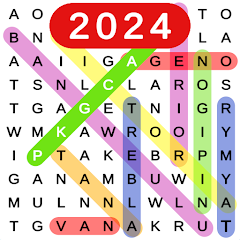


 ข่าวเด่น
ข่าวเด่น









